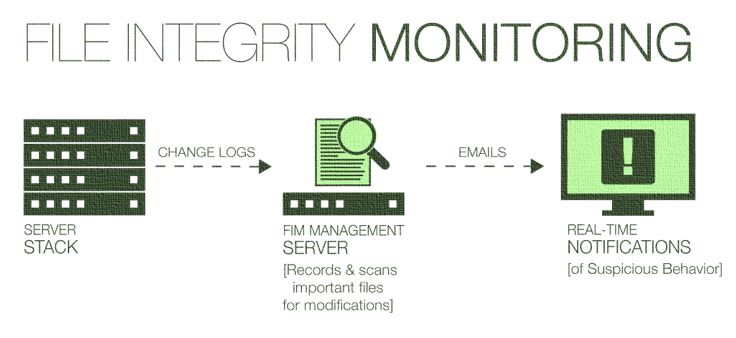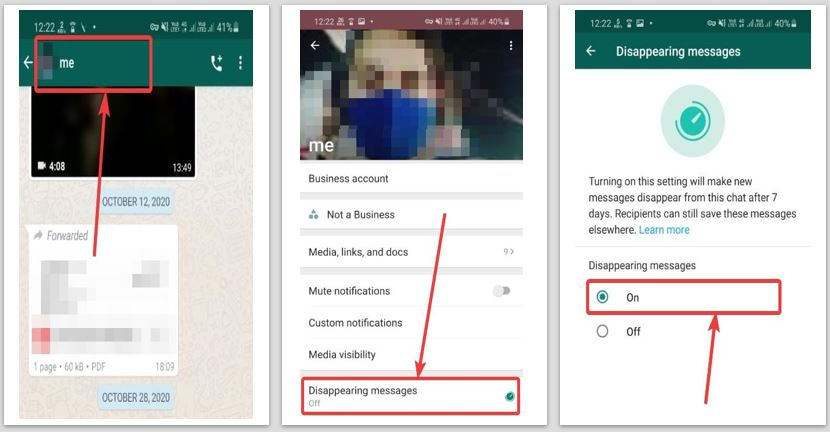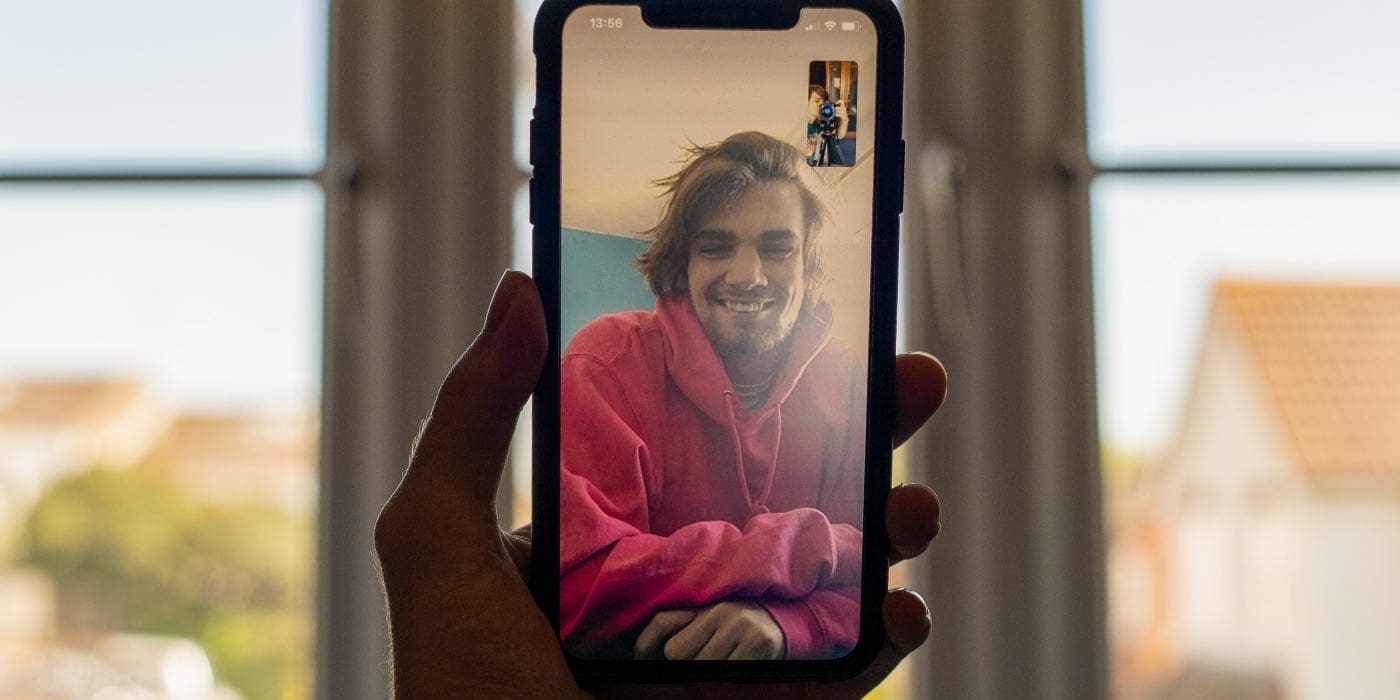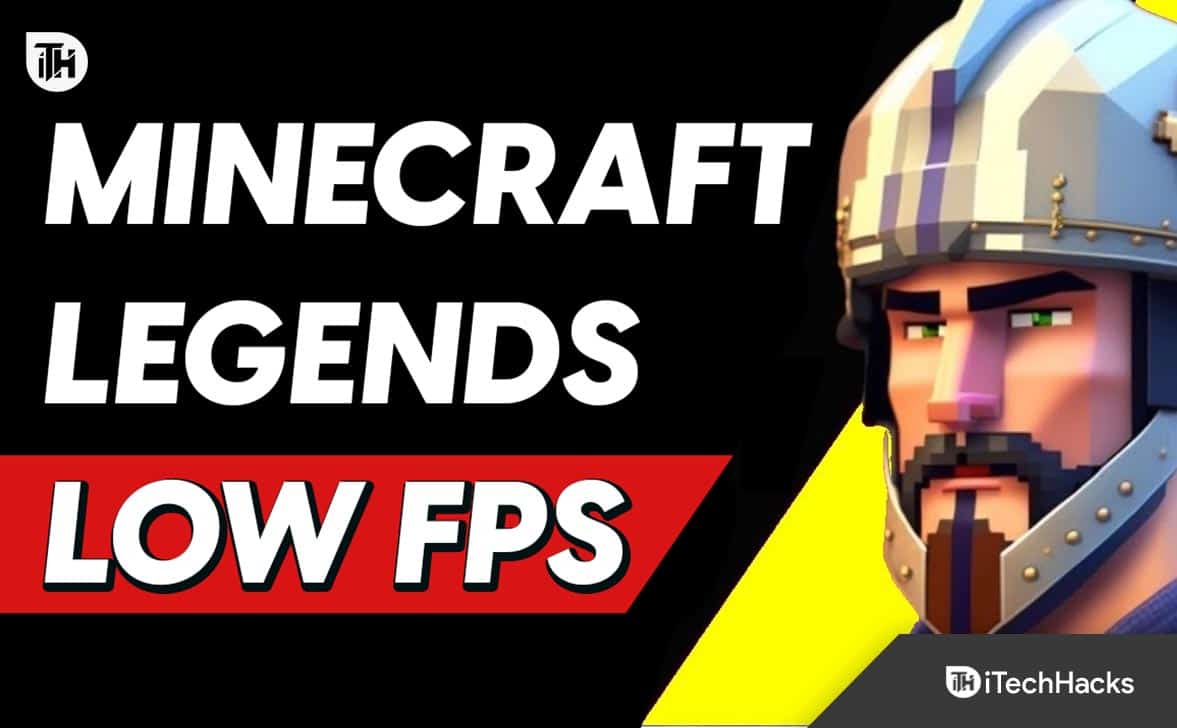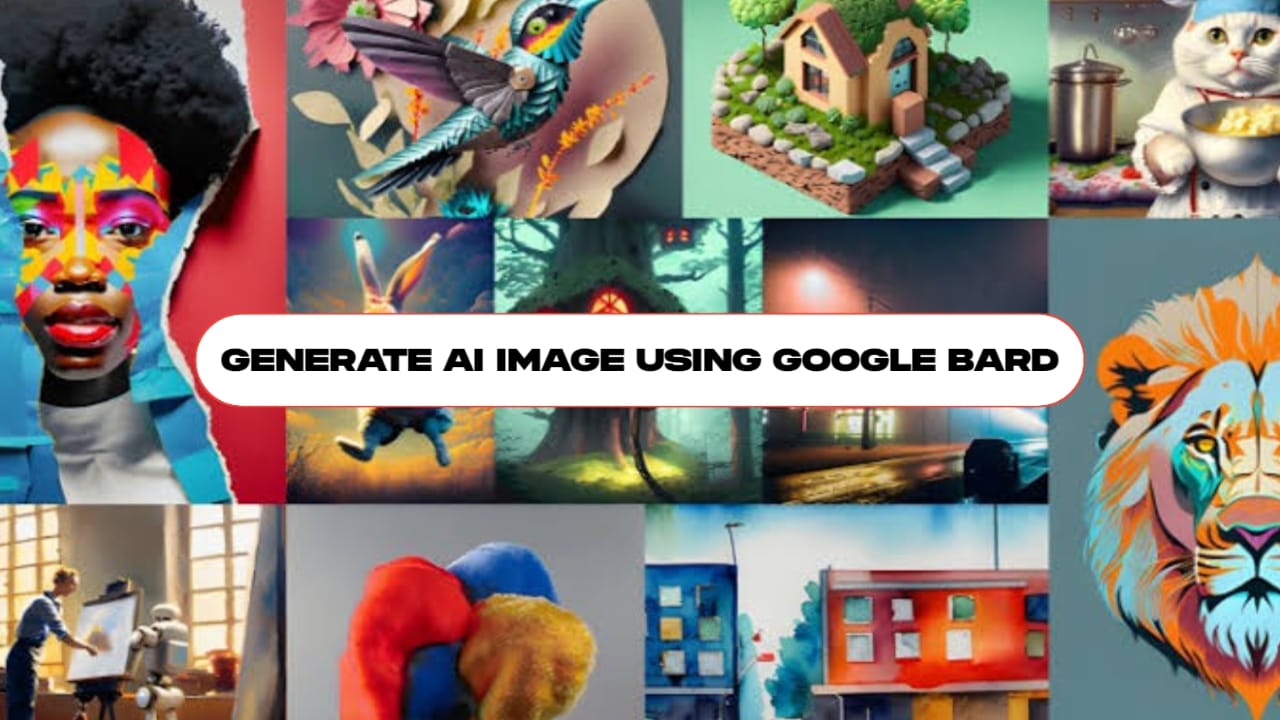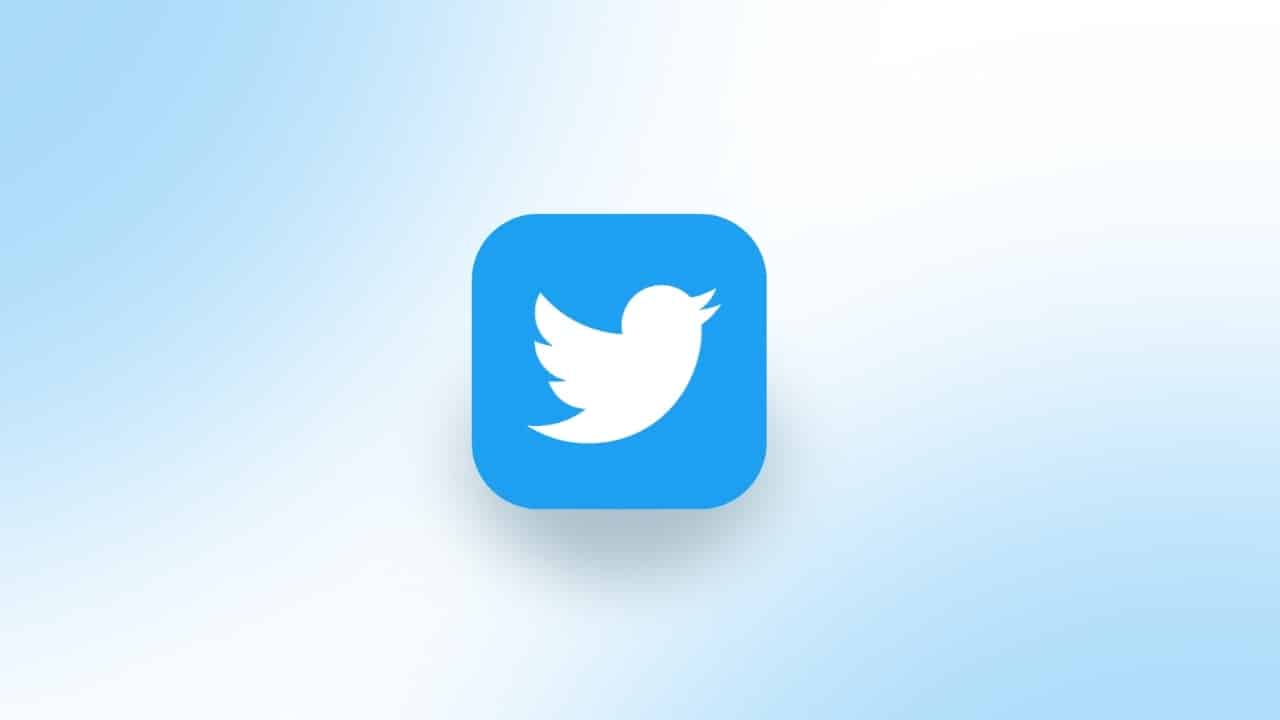Mes visi mėgstame „Gmail“, ir iš tikrųjų visi kiti produktai „Google“ siūlo. Visi „Google“ produktai, kuriems turime prieigą, todėl daug lengviau mėgautis visais devyniais interneto jardais, be jokių rūpesčių. Nuo „Drive“ iki „Chrome“ ir „Google Mail“, dar žinomo kaip. „Gmail“ į „Google“ nuotraukas, mes visi mėgstame kiekvieną „Google“ produktą. Be to, kad siūlo daugybę patogių paslaugų, „Google“ taip pat optimizavo produktus keletą nuostabių būdų, kad paslaugos būtų tikslios, kaip atsižvelgiant į mūsų poreikius. Vienas iš tokių „Google Mail“ ar „Gmail“ optimizavimo ar funkcijų yra pamatyti pašto peržiūrą tiesiai prieš atidarant.
„Gmail“ peržiūros sritis gali būti naudojama perskaityti visą el. Laišką tik vienu paspaudimu, net neprarandant jūsų turimų el. Laiškų sąrašo. Be „Gmail“ peržiūros srities vartotojas turi spustelėti laišką ir paspausti mygtuką Atgal, norėdamas pamatyti el. Laiškus. Taigi, naudodamiesi peržiūros sritimi, tiesiog atsisveikinkite su apribojimais ir žiūrėkite el. Laiškų sąrašą ir tam tikro el. Pašto pranešimo turinį tuo pačiu metu. Peržiūros sritis yra paslėpta „Gmail“ nustatymuose, ir aš padėsiu ją išsiaiškinti ir įgalinti jį greitai.
Taigi pradėkime nuo to, kaip galite įjungti peržiūros sritį „Google Mail“ ar „Gmail“.
Kur yra „Gmail“ peržiūros sritis, kad ji įjungtų?
Žingsniai, kurių reikia sekti
1 žingsnis: atidarykite „Gmail“, ir spustelėkite„Nustatymai“kumšte„Nustatymai“.
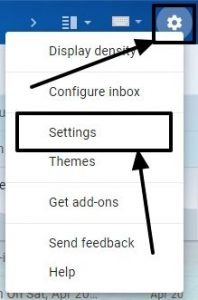
2 žingsnis: in„Nustatymai“langas, spustelėkite„Išplėstinis“. Įgalinti 'Peržiūros sritis'Spustelėjus„Įgalinti“mygtuke, atitinkančiame jį.
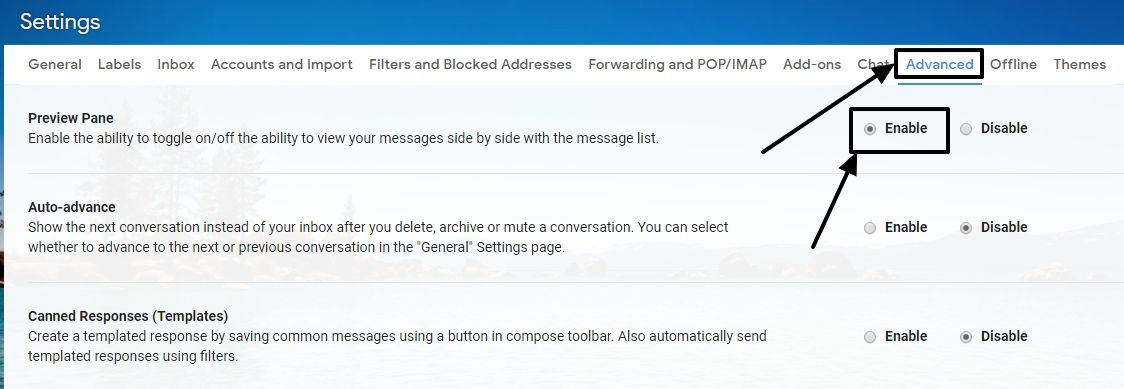
3 žingsnis: slinkite žemyn,ir spustelėkite 'Išsaugokite pakeitimus„Norėdami pamatyti pasirinkto pranešimo„ Gmail “peržiūrą internete.
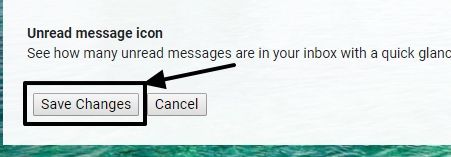
4 žingsnis: Konfigūracija atlikta.Dabar atidarykite „Gmail“ arba „Google Mail“ ir spustelėkite išskleidžiamąja piktograma, atitinkančia žemiau pateiktą mažą piktogramą.
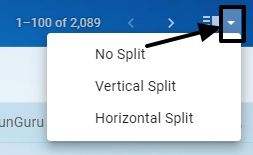
5 žingsnis: Kaip matote, yra trys parinktys, ty 'Nėra suskaidymo','Horizontalus padalijimas"Ir"Vertikalus padalijimas. Nei vienas padalijimas nėra numatytasis. Horizontalios ir vertikalios padalijimo vaizdai yra tokie, kaip parodyta žemiau.
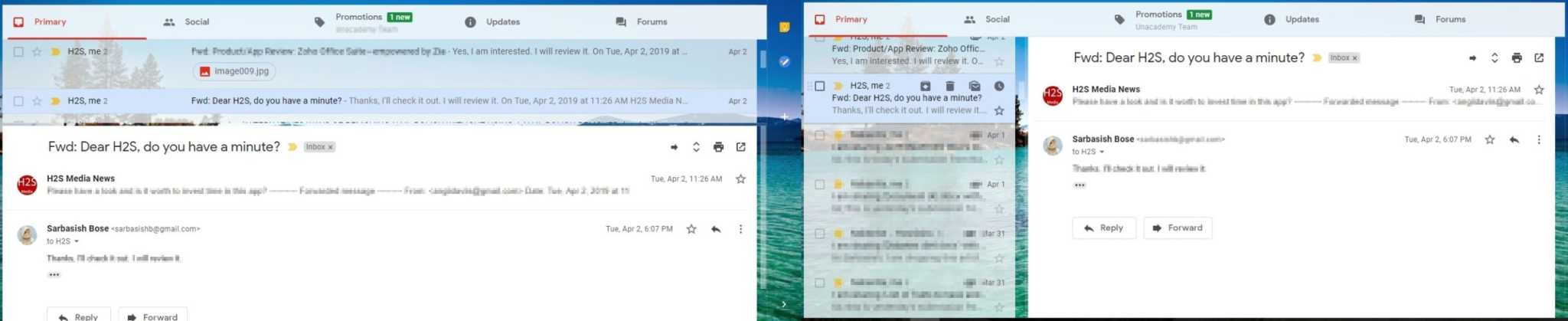
Vertikalus padalijimo vaizdas yra neabejotinai geresnis nei horizontalus, ir aš nemanau, kad jam reikia paaiškinimo, kodėl. Spustelėję šią piktogramą galite lengvai perjungti iš pasirinkto tipo padalijimo rodinio ir „No Split View“.
6 žingsnis:Jei ateityje noriteIšjunkite „Gmail“ peržiūros sritįTada vėl eik įNustatymai->Išplėstinėir pasirinkite Išjungti parinktį, pateiktą prieš peržiūros srityje.
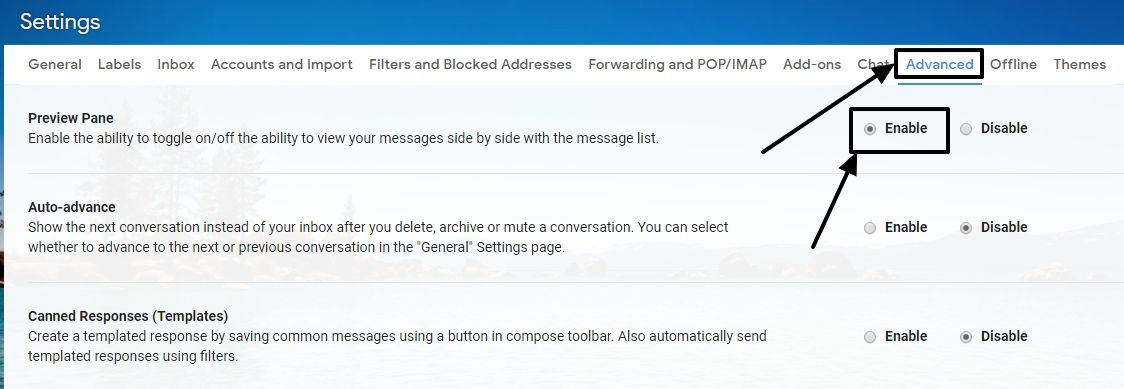
Pasiūlykite „Gmail“ gautuosius mygtuką „Galinė“ su labai naudinga peržiūros sritimi jūsų „Gmail“ gautuosiuose. Ne tik peržiūra, bet ir galite pateikti atsakymą į pokalbius ir perduoti el. Laiškus tiesiai iš peržiūros srities. Taigi iš tiesų yra šaunu, jei peržiūros sritis visada yra atidaryta jūsų „Gmail“.
Taigi viskas buvo apie nedidelį patarimą, kaip padaryti „Gmail“ naudingesnį. Tikiuosi, kad informacija jums buvo naudinga. Ar turite dar ką pasakyti? Nedvejodami pakomentuokite tą patį žemiau.
Kiti naudingi šaltiniai: